Label di Xamarin.iOS
UILabel Kontrol digunakan untuk menampilkan teks tunggal dan multibaris, baca saja.
Menerapkan Label
Label baru dibuat dengan membuat instans UILabel:
UILabel label = new UILabel();
Label dan Papan Cerita
Anda juga dapat menambahkan Label ke UI saat menggunakan iOS Designer. Cari Label di Kotak Alat dan seret ke tampilan Anda:
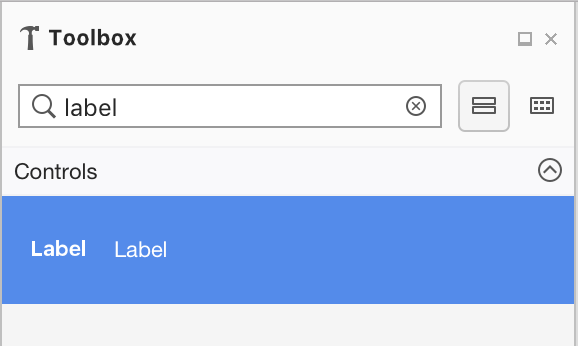
Properti berikut dapat disesuaikan pada pad properti:
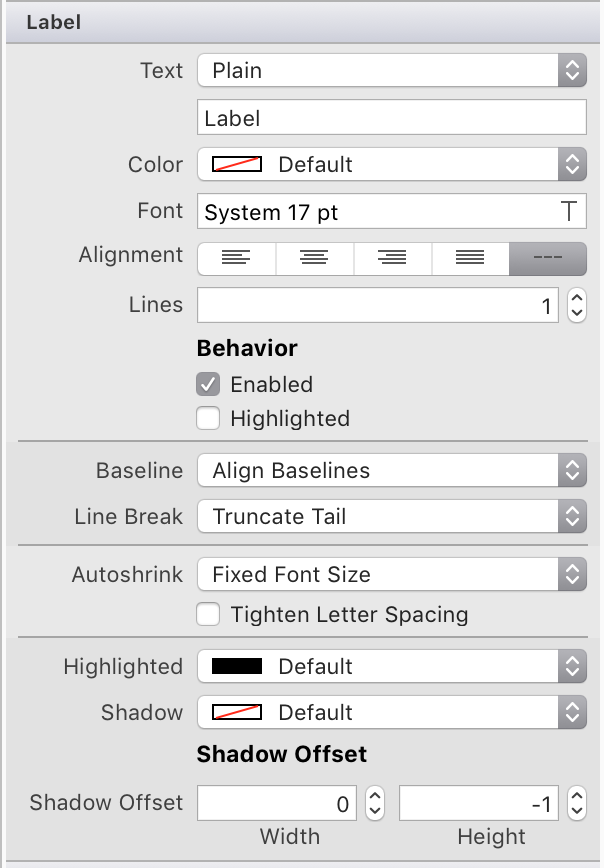
- Konteks Teks – Biasa atau Diatribusikan. Teks biasa memungkinkan Anda mengatur atribut pemformatan pada seluruh string. Teks atribut memungkinkan Anda mengatur pemformatan ke karakter atau kata yang berbeda dalam string.
- Warna, Font, Perataan – Atribut Pemformatan yang dapat diterapkan ke label.
- Garis – Mengatur jumlah baris yang dapat dijangkau label. Atur ini ke 0 untuk memungkinkan label menggunakan garis sebanyak yang diperlukan.
- Perilaku – Dapat diatur ke Diaktifkan atau Disorot. Diaktifkan diatur secara default, teks yang dinonaktifkan akan ditampilkan dalam warna abu-abu yang lebih terang. Disorot dinonaktifkan secara default dan memungkinkan label digambar ulang dengan status disorot saat dipilih oleh pengguna.
- Baselane dan Line Break –
- Basline menentukan bagaimana teks akan diposisikan jika ukuran font berbeda dari yang ditentukan.
- Pemisah Baris menentukan bagaimana string akan dibungkus atau dipotong jika lebih panjang dari satu baris.
- Penyusutan otomatis – Menentukan bagaimana ukuran font akan diminimalkan dalam label, jika perlu.
- Disorot, Bayangan, Offset – Memungkinkan Anda mengatur warna Hightlighted dan Shadow, dan offset bayangan.
Memotong dan Membungkus
Untuk informasi tentang menggunakan hentian baris di iOS, lihat resep teks Potong dan Bungkus.
Memformat Teks dan Label
Untuk memformat string yang Anda gunakan dalam label, Anda dapat mengatur atribut pemformatan pada seluruh string atau Anda dapat menggunakan string yang diatribusikan. Contoh berikut menunjukkan cara mengimplementasikan ini:
label = new UILabel(){
Text = "Hello, this is a string",
Font = UIFont.FromName("Papyrus", 20f),
TextColor = UIColor.Magenta,
TextAlignment = UITextAlignment.Center
};
label.AttributedText = new NSAttributedString(
"This is some formatted text",
font: UIFont.FromName("GillSans", 16.0f),
foregroundColor: UIColor.Blue,
backgroundColor: UIColor.White
);
Untuk informasi selengkapnya tentang menata teks menggunakan NSAttributedString lihat resep Teks Gaya.
Secara default label memiliki Enabled set ke true, tetapi dimungkinkan untuk mengaturnya ke dinonaktifkan untuk memberi pengguna petunjuk bahwa kontrol tertentu dinonaktifkan:
label.Enabled = false;
Ini mengatur label ke warna abu-abu muda, seperti yang diilustrasikan dalam contoh gambar layar Pembatasan berikut di iOS:
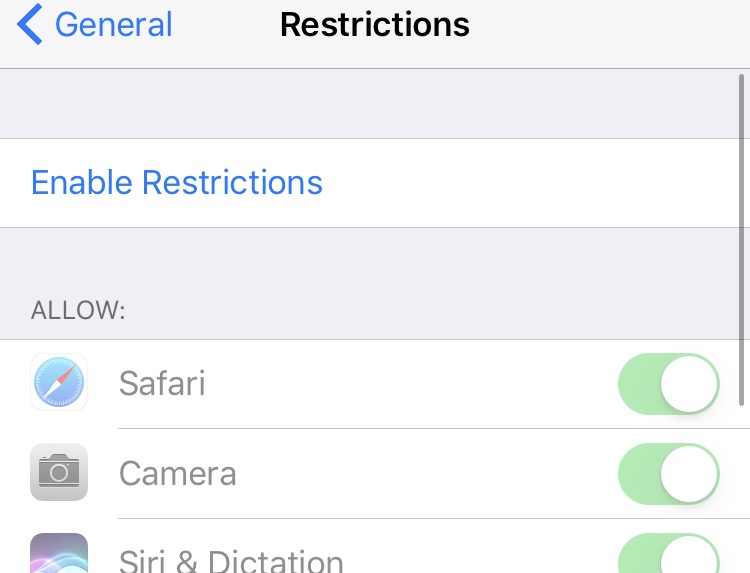
Anda juga dapat mengatur warna teks Sorotan dan Bayangan ke teks label Anda untuk efek tambahan:
label.Highlighted = true;
label.HighlightedTextColor = UIColor.Cyan;
label.ShadowColor = UIColor.Black;
label.ShadowOffset = new CoreGraphics.CGSize(1.0f, 1.0f);
Yang menampilkan teks seperti ini:
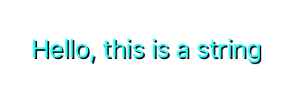
Untuk informasi selengkapnya tentang mengubah font UILabel, lihat resep Ubah Font .